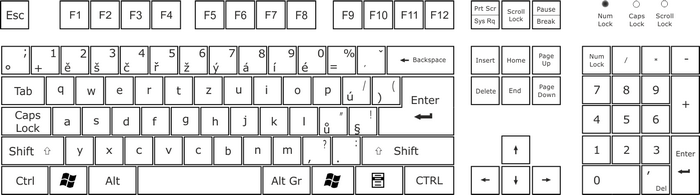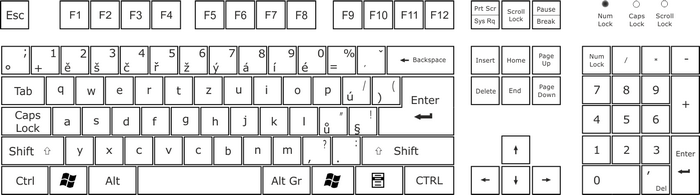 Rozložení klávesnice.
| ▪ | >>Enter - potvrzení volby (stisk tlačítka [OK]) |
| ▪ | >>Esc - zrušení volby (stisk tlačítka [Zpět]) |
| ▪ | >>F1 - vyvolání nápovědy |
| ▪ | Šipky - posouvání kurzoru v textu, posun mezi tlačítky, ... |
| ▪ | >>Tab - tabelátor, přepíná mezi tlačítky, políčky pro texty, ... (kombinace >>Shift+Tab - opačný směr)
Poznámka: Klávesa Tab není na některých klávesnicích označena nápisem Tab, ale vodorovnými šipkami nad sebou (jedna doleva a druhá doprava), na klávesnici je zpravidla na levém okraji vlevo od písmene Q nad klávesou CapsLock. |
| ▪ | >>Home - přesune kurzor na začátek řádku |
| ▪ | >>End - přesune kurzor na konec řádku |
| ▪ | >>Page Up - odstránkování nahoru |
| ▪ | >>Page Down - odstránkování dolů |
| ▪ | >>Delete - smaže znak vpravo |
| ▪ | >>BackSpace - smaže znak vlevo |
| ▪ | >>Shift - dokud jej držíte a není zapnutý Caps Lock, píšete velká písmena |
| ▪ | >>Caps Lock - chcete-li psát velká písmena bez použití Shift |
| ▪ | >>Num Lock - slouží na přepínání chování numerické klávesnice |
Kombinace kláves:
Jedná se o několik kláves, které musí byt stisknuty naráz za účelem spuštění určité funkce programu. Většinou se jedná o kombinaci jednoho nebo více modifikátorů (to jsou klávesy >>Ctrl, >>Alt a >>Shift) a ostatních kláves. Kombinace kláves se zapisují tak, že se zapíší názvy kláves a mezi nimi je znak + (plus). Znak plus ale nepatří do kombinace a nemačká se!
Modifikátory jsou uváděny vždy na začátku kombinace. Je to proto, že se stisknou jako první. Až potom se stisknou ostatní klávesy kombinace, přičemž modifikátory zůstávají stisknuty až do stisku poslední klávesy dané kombinace. Vezměme si třeba klávesovou zkratku >>CTRL + ALT + T, jejíž úlohou je například spustit tisk dokumentu. Postup provedení je následovný:
| 1. | Stiskněte klávesu >>Ctrl a držte ji stisknutou. |
| 2. | Stiskněte klávesu >>Alt a držte ji stisknutou. |
| 3. | Za stálého držení kláves >>Ctrl i >>Alt stiskněte klávesu >>T. |
| 4. | Poté, co dojde ke spuštění funkce, uvolněte všechny klávesy. |
1. >>Ctrl +
| ▪ | >>Esc - ve Windows se rozvine hlavní menu (jako stisk tlačítka Start). |
| ▪ | >>Tab - přepínání mezi okny uvnitř aplikace (například při přidávání pacienta - přepínání mezi záložky). |
| ▪ | >>Page Up - začátek textu (i Home), v programu DENTIST+ také přesun na první řádek seznamu. |
| ▪ | >>Page Down - konec textu (i End), v programu DENTIST+ také přesun na poslední řádek seznamu. |
| ▪ | >>Insert - uložení do schránky (Clipboardu). |
| ▪ | >>F9 - v programu DENTIST+ vyvolá okno Informace. |
2. >>Alt +
| ▪ | >>Tab - přepíná cyklicky mezi úlohami (programy), které máte ve Windows spuštěny (i Esc). |
| ▪ | písmeno - stisknutí tlačítka/menu, které má toto tlačítko podtržené. |
3. >>Shift +
| ▪ | písmeno - p - píšete velká písmena (pokud není zapnutý Caps Lock). |
| ▪ | >>Tab - přepíná mezi tlačítky, políčky pro texty v opačném směru. |
| ▪ | >>Insert - vybrání ze schránky (Clipboardu). |
V programu používané klávesové zkratky
| ▪ | >>CTRL + Ins - přidat záznam, jako ikona  . . |
| ▪ | >>CTRL + Del - smazání označených řádků, jako ikona  . . |
| ▪ | >>CTRL + Enter - editování označeného záznamu, jako ikona  . . |
| ▪ | >>F8 - vyvolání číselníku pod políčkem, jako ikona  . . |
| ▪ | >>CTRL + mezera - vyvolání číselníku pod políčkem, jako ikona  . . |
| ▪ | >>CTRL + D - nový datum v kartě pacienta. |
|